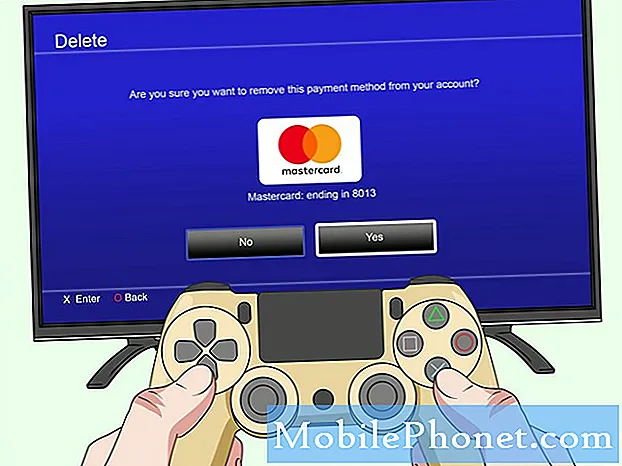Contenu
- Problème n ° 1: l'écran du Galaxy Note 5 ne se réveille pas lorsqu'il est en charge rapide
- Problème n ° 2: le Galaxy Note 5 ne reçoit pas de SMS d'autres opérateurs, uniquement de T-Mobile
- Problème n ° 3: Galaxy Note 5 gèle régulièrement, en retard
- Problème n ° 4: Galaxy Note 5 ne peut pas lire les vidéos correctement
- Problème n ° 5: les paramètres du clavier Samsung Galaxy Note 5 ont été modifiés après l'installation de la mise à jour
- Problème n ° 6: Galaxy Note 5 s'éteint au hasard
- Problème n ° 7: Galaxy Note 5 ne peut pas créer un autre album ou transférer des fichiers vers un autre album après la mise à jour de Nougat
- Problème n ° 8: le Galaxy Note 5 ne peut pas passer d'appels lorsque les appels wifi ou wifi sont activés
- Problème n ° 9: Galaxy Note 5 ne fait aucune notification sonore pendant les appels après la mise à jour de Nougat
- Problème n ° 10: le Galaxy Note 5 ne se rallumera pas après avoir été physiquement impacté
Bonne journée aux utilisateurs d'Android et bienvenue dans un autre article # GalaxyNote5. Dans cet article, nous vous présentons 10 autres problèmes qui nous ont été signalés par certains utilisateurs de Note 5 ces derniers jours. Nous espérons que cet article vous sera utile.

Si vous recherchez des solutions à votre propre problème #Android, vous pouvez nous contacter en utilisant le lien fourni au bas de cette page.
Lorsque vous décrivez votre problème, veuillez être aussi détaillé que possible afin que nous puissions facilement identifier une solution pertinente. Si vous le pouvez, veuillez inclure les messages d'erreur exacts que vous obtenez pour nous donner une idée par où commencer. Si vous avez déjà essayé certaines étapes de dépannage avant de nous envoyer un e-mail, assurez-vous de les mentionner afin que nous puissions les ignorer dans nos réponses.
Vous trouverez ci-dessous des sujets spécifiques que nous vous proposons aujourd'hui:
Problème n ° 1: l'écran du Galaxy Note 5 ne se réveille pas lorsqu'il est en charge rapide
Salut Admin. Je possède un Samsung Note 5 N9028 Dual SIM 32 Go, acheté en février 2016 (âgé d'un an et 4 mois). Je suis confronté à ce problème depuis Nougat. Le fait est que mon téléphone, lorsqu'il est maintenu en charge rapide, ne se réveille pas du sommeil, bien que le voyant de notification, la touche d'accueil et la touche de retour fonctionnent correctement. Je peux même répondre à l'appel si je glisse au bon endroit sur l'écran. Mais si je reste en mode de charge normal, je ne suis pas confronté à ce problème. Au départ, je pensais que la charge rapide était le problème, mais depuis quelques jours, l'écran ne s'affiche pas lorsque je déverrouille sans raison. J'ai essayé de diagnostiquer les raisons:
- Peut être dû à une lumière extrême (lumière du soleil dans la rue) ou à une faible luminosité (sombre la nuit) - problème de capteur de lumière
- Peut être dû à un problème de mise à jour du micrologiciel - Réinitialisation d'usine et même réinitialisation de la ROM par le centre de service Samsung
- Cela peut être dû à des problèmes matériels d'affichage où la puce de gestion de l'alimentation de l'écran est corrompue (mais la fréquence de ce problème n'augmente pas - Son TOTALEMENT ALÉATOIRE, une fois par jour, voire 10 fois par jour).
Puis-je savoir si vous avez rencontré ce problème dans d'autres appareils Galaxy. Le centre serveur dit que je dois remplacer l'écran, mais ils ne me garantissent pas la solution. Ils ne savent même pas pourquoi cela se produit. Je pense que cela a quelque chose à voir avec la mise à jour.
AUSSI, UNE FOIS QUE CELA EST ARRIVÉ, JE L'AI GARDÉ POUR LE RECHARGER AVEC LE TÉLÉPHONE ÉTEINT. JE NE POUVAIS MÊME VOIR LE COMPTEUR DE CHARGE ET LE CLIGNOTANT VERT À L'ÉCRAN - DONC JE SUIS INQUIÉTUABLE SI C'EST RÉELLEMENT UN PROBLÈME MATÉRIEL. - Dipak
Solution: Salut Dipak. Nous avons déjà traité des milliers de problèmes sur différents appareils Android, mais c'est la première fois que nous entendons votre situation, il s'agit donc probablement d'un cas isolé. Si vous avez déjà essayé une réinitialisation d'usine sans résultat positif, le centre de service Samsung peut avoir raison de soupçonner qu'il s'agit d'un problème matériel. Nous n'avons pas suffisamment d'informations sur votre téléphone et son historique pour dire avec certitude ce qui cause ce problème. Nous ne pensons pas que ce soit l’écran, donc c’est à vous de décider si vous prévoyez de suivre la recommandation de Samsung de le faire remplacer. Pour nous, c’est mieux si vous faites simplement remplacer le téléphone.
Problème n ° 2: le Galaxy Note 5 ne reçoit pas de SMS d'autres opérateurs, uniquement de T-Mobile
Ok, ça va. J'ai un Galaxy Note 5 qui est déverrouillé. À l'origine, c'était de Verizon mais je suis passé à Sprint. Je l'ai fait déverrouiller et je suis allé parler franchement jusqu'à ce que je décide d'un transporteur. J'ai choisi T-Mobile. Le 5 mai 2017, j'ai sauvegardé ce dont j'avais besoin et j'ai effectué une réinitialisation d'usine. Tout va bien sauf pour recevoir des SMS (SMS). Je les reçois ironiquement de clients T-Mobile mais pas d'autres opérateurs. L'assistance T-Mobile a suggéré quelque chose sur le numéro du centre de service. Je passe par les paramètres de l'application de messagerie et cherche ce numéro, mais il n'y est pas. WTF ai-je fait? Je dois pouvoir recevoir tous les messages des transporteurs. Toute aide serait grandement appréciée. - John
Solution: Salut John. Il existe un certain nombre de choses que vous devez vérifier pour affiner les causes de votre problème, mais nous pensons que la cause du problème est enracinée dans votre compte T-Mobile. Si vous ne pouvez recevoir que des SMS d'utilisateurs de T-Mobile, il ne s'agit probablement pas d'un problème d'appareil. Vous devez travailler avec T-Mobile pour résoudre le problème.
En ce qui concerne le dépannage de l'appareil, voici les éléments que vous devez vérifier:
- L'interdiction d'appels est-elle active? Ceci est généralement activé par votre opérateur, vous devez donc travailler avec lui pour le vérifier.
- Assurez-vous que la boîte de réception de l'application de messagerie n'est pas pleine.
- Vérifiez s'il s'agit d'un problème de carte SIM en insérant votre carte dans un autre appareil. Si le problème persiste même lorsque votre carte SIM est insérée dans un autre téléphone, cela prouve que vous avez un problème de compte. C'est le type de problème que seul votre opérateur peut résoudre, il est donc inutile de nous contacter à ce sujet.
- Si vous souhaitez vérifier le numéro du centre de messagerie, vous pouvez le faire en allant dans le menu des paramètres de votre application de messagerie. Les étapes exactes varient, en particulier si vous n'utilisez pas l'application de messagerie native de Samsung.
Problème n ° 3: Galaxy Note 5 gèle régulièrement, en retard
Mon Samsung Galaxy Note 5 se fige constamment pendant quelques secondes, puis revient à la normale. C’est extrêmement ennuyeux! La saisie prend deux fois plus de temps, car je dois attendre que le gel se termine et que mes mots rattrapent leur retard, ou les retaper tous ensemble. Écouter quoi que ce soit, que ce soit de la vidéo ou de la musique, est presque impossible car toutes les quelques secondes (si j'ai de la chance, toutes les deux minutes) tous les sons se coupent, si une vidéo, elle se fige aussi, mais ensuite elle retombe, puis coupe en arrière, puis en entrée, puis en sortie ..... Je ne sais pas si c'est un décalage, ou simplement qu'il gèle puis dégèle. Aidez-moi, s'il vous plaît. - Star.shine070413
Solution: Salut Star.shine070413. Un problème comme celui-ci est presque toujours causé par un matériel défectueux, vous vous retrouverez donc probablement avec une réparation ou un remplacement. Pour vérifier si tel est le cas, vous devez effectuer toutes les opérations de dépannage de base du logiciel Android.
Essuyez la partition de cache
Le premier est l'effacement de la partition de cache. Parfois, les applications peuvent se comporter de manière erratique si le cache système, qui est stocké dans une partition spéciale appelée partition de cache, est corrompu. Cela se produit généralement après l'installation d'une mise à jour du système. Pour résoudre le problème, vous devez supprimer l'ancien cache système afin que l'appareil soit obligé d'en créer un nouveau. Voici les étapes pour y parvenir:
- Éteignez complètement votre Samsung Galaxy Note 5.
- Appuyez et maintenez d'abord les boutons d'augmentation du volume et d'accueil, puis maintenez la touche Marche / Arrêt enfoncée.
- Maintenez les trois boutons enfoncés et lorsque «Samsung Galaxy Note5» s'affiche, relâchez la touche Marche / Arrêt tout en maintenant les deux autres.
- Une fois que le logo Android apparaît, relâchez les boutons d'augmentation du volume et d'accueil.
- L'avis «Installation de la mise à jour du système» s'affichera à l'écran pendant 30 à 60 secondes avant que l'écran de récupération du système Android ne s'affiche avec ses options.
- Utilisez la touche de réduction du volume pour mettre en surbrillance l'option «effacer la partition de cache» et appuyez sur la touche Marche / Arrêt pour la sélectionner.
- Une fois le processus terminé, utilisez la touche de réduction du volume pour mettre en surbrillance l'option «Redémarrer le système maintenant» et appuyez sur la touche Marche / Arrêt pour redémarrer le téléphone.
- Le redémarrage peut prendre un peu plus de temps, mais ne vous inquiétez pas et attendez que l'appareil devienne actif.
Observez le téléphone en mode sans échec
Si vous êtes du genre à installer des applications sans tenir compte de leur origine ou si elles proviennent d'un bon développeur, l'une des applications installées peut être à l'origine du problème. Pour voir si tel est le cas, vous souhaitez démarrer l'appareil en mode sans échec et observer le téléphone pendant quelques heures pour voir toute différence. Voici les étapes à suivre pour démarrer votre Note 5 en mode sans échec:
- Éteignez complètement le téléphone.
- Appuyez et maintenez la touche Marche / Arrêt.
- Une fois que «Samsung Galaxy Note5» s'affiche, relâchez la touche Marche / Arrêt et maintenez immédiatement le bouton de réduction du volume enfoncé.
- Le téléphone redémarrera mais maintenez le bouton Vol Down enfoncé.
- Une fois le téléphone redémarré, «Mode sans échec» s'affiche dans le coin inférieur gauche de l'écran.
- Vous pouvez maintenant relâcher le bouton de réduction du volume.
Rétablir tous les paramètres du logiciel aux valeurs par défaut avec la réinitialisation d'usine
Si les deux procédures ci-dessus ne changent rien, vous devriez alors envisager une étape plus radicale en convertissant le téléphone en une table rase via la réinitialisation d'usine. Cela effacera toutes les données utilisateur et personnalisations ainsi que toutes les applications que vous avez installées, donc si la cause du problème est liée au logiciel, le téléphone devrait à nouveau fonctionner normalement sans décalage. Voici les étapes de réinitialisation d'usine de votre Note 5:
- Créez une sauvegarde de vos fichiers importants tels que photos, vidéos, contacts, etc. Vous pouvez utiliser Smart Switch pour cette tâche.
- Éteignez complètement votre Samsung Galaxy Note 5.
- Appuyez et maintenez d'abord les boutons d'augmentation du volume et d'accueil, puis maintenez la touche Marche / Arrêt enfoncée.
- Maintenez les trois boutons enfoncés et lorsque «Samsung Galaxy Note5» s'affiche, relâchez la touche Marche / Arrêt tout en maintenant les deux autres.
- Une fois que le logo Android apparaît, relâchez les boutons d'augmentation du volume et d'accueil.
- L'avis «Installation de la mise à jour du système» s'affichera à l'écran pendant 30 à 60 secondes avant que l'écran de récupération du système Android ne s'affiche avec ses options.
- Utilisez la touche de réduction du volume pour mettre en surbrillance l'option «Oui - supprimer toutes les données utilisateur» et appuyez sur la touche Marche / Arrêt pour la sélectionner.
- Une fois le processus terminé, utilisez la touche de réduction du volume pour mettre en surbrillance l'option «Redémarrer le système maintenant» et appuyez sur la touche Marche / Arrêt pour redémarrer le téléphone.
- Le redémarrage peut prendre un peu plus de temps, mais ne vous inquiétez pas et attendez que l'appareil devienne actif.
Envoyez le téléphone pour réparation ou remplacement
Si les trois étapes de dépannage logicielles ci-dessus ne vous aident pas, contactez la partie concernée qui peut réparer ou remplacer votre téléphone.
Problème n ° 4: Galaxy Note 5 ne peut pas lire les vidéos correctement
Lorsque je regarde une vidéo, il met en pause la vidéo, rembobine l'audio d'environ 10 secondes, puis lit l'audio jusqu'à ce qu'il rattrape la vidéo, puis la vidéo continue à jouer. Parfois, il crée une boucle et lit les mêmes 10 secondes d'audio encore et encore. Cela s'est produit avec plusieurs applications différentes. - Anthony
Solution: Salut Anthony. Essayez d'abord d'effacer la partition de cache et observez ensuite le fonctionnement de la vidéo. Si cela ne résout pas le problème, effectuez une réinitialisation d'usine.
Problème n ° 5: les paramètres du clavier Samsung Galaxy Note 5 ont été modifiés après l'installation de la mise à jour
J'ai installé la dernière mise à jour logicielle hier soir. Maintenant, ma messagerie texte n'a pas de correction automatique. De plus, il ne met pas automatiquement en majuscule le premier mot d’une phrase ou n’ajoute pas de point si je frappe deux fois la barre d’espacement. Je ne trouve rien dans les paramètres pour corriger ce problème. Toute aide que vous pourriez me donner serait grandement appréciée. - Ktfrog100
Solution: Salut Ktfrog100. Nous supposons que votre Note 5 exécute désormais Android Nougat (Android 7). Si tel est le cas, voici les étapes à suivre pour activer les fonctionnalités du clavier que vous avez perdues:
- Ouvrez le Réglages app.
- Faites défiler jusqu'à Direction générale et appuyez dessus.
- Robinet Langue et entrée.
- Robinet Clavier virtuel.
- Robinet Clavier Samsung.
- Activer Texte prédictif, vérification automatique de l'orthographe, mise en majuscule automatique, et Ponctuation automatique.
Les étapes ci-dessus devraient également être plus ou moins les mêmes si vous exécutez l'ancien Android Marshmallow.
Problème n ° 6: Galaxy Note 5 s'éteint au hasard
Mon téléphone a commencé à s'éteindre au hasard. Maintenant, il démarre rarement du tout et s'il le fait, il s'arrête peu de temps après. J'ai un téléphone de remplacement à venir, mais je dois d'abord effacer les informations bancaires et personnelles si possible. Je suppose que je perdrai toutes les photos, etc., que je n’ai pas sauvegardées. Merci pour toute aide que vous pouvez m'offrir. - Dave
Solution: Salut Dave. La seule façon de nettoyer votre téléphone est de réinitialiser les paramètres d'usine via les paramètres ou le mode de récupération. Vous ne pouvez pas faire l'un ou l'autre lorsque votre téléphone ne restera pas allumé assez longtemps pour effectuer des étapes pour chacun. Essayez de connecter le téléphone à un chargeur avant de tenter de le réinitialiser aux paramètres d'usine pour voir si cela fera une différence. Si vous ne pouvez pas laisser le téléphone allumé assez longtemps pour effectuer une réinitialisation d'usine, vous n'avez pas de chance. Vous trouverez ci-dessous les étapes pour réinitialiser votre téléphone en usine via les paramètres:
- Depuis l'écran d'accueil, appuyez sur l'icône Applications.
- Recherchez et appuyez sur l'icône Paramètres.
- Dans la section "Personnel", recherchez et appuyez sur Sauvegarder et réinitialiser.
- Appuyez sur Réinitialisation des données d'usine.
- Appuyez sur Réinitialiser l'appareil pour procéder à la réinitialisation.
- Selon le verrou de sécurité que vous avez utilisé, saisissez le code PIN ou le mot de passe.
- Appuyez sur Continuer.
- Appuyez sur Supprimer tout pour confirmer votre action.
Problème n ° 7: Galaxy Note 5 ne peut pas créer un autre album ou transférer des fichiers vers un autre album après la mise à jour de Nougat
Je viens de mettre à jour Nougat la semaine dernière. Impossible de déplacer des photos vers un autre album et de créer un album non plus. J'espère que vous pouvez aider. Merci! (J'ai déjà essayé de réinitialiser et d'effacer les données et le cache sur l'application de la galerie.) - Zarah
Solution: Salut Zarah. Assurez-vous également d'effacer la partition de cache et d'installer des mises à jour pour toutes vos applications. Si vous les avez déjà effectués au préalable, envisagez de réinitialiser les paramètres d'usine pour éliminer les éventuels bogues logiciels à l'origine du problème. Veuillez vous référer aux étapes ci-dessus pour savoir comment effacer la partition de cache et réinitialiser les paramètres d'usine.
Problème n ° 8: le Galaxy Note 5 ne peut pas passer d'appels lorsque les appels wifi ou wifi sont activés
Après la mise à jour de Nougat 7, je suis incapable de passer des appels téléphoniques sortants lorsque je suis connecté aux appels WiFi ET WiFi. Je l'ai configuré par défaut pour «préférer» la connexion au réseau mobile pour les appels téléphoniques, mais je n'ai jamais eu de problème avant cette mise à jour. Tout ce que je faisais était de désélectionner l'option d'appel WiFi et de terminer. Ce n’est plus le cas actuellement. Merci pour l'aide! - Ashley
Solution: Salut Ashley. La première chose à faire est d'effacer le cache et les données de l'application d'appel wifi. Cela garantira que vous rétablissez tous ses paramètres à leurs valeurs par défaut. Voici comment procéder:
- Ouvrez le menu Paramètres via votre volet de notification (liste déroulante) ou via l'application Paramètres dans le tiroir de votre application.
- Naviguez jusqu'à «Applications». Cela peut être renommé en quelque chose comme Applications ou Gestionnaire d'applications dans les versions OEM d'Android 6 ou 7.
- Une fois là-bas, cliquez sur une application.
- Vous verrez maintenant une liste de choses qui vous donnent des informations sur l'application, y compris le stockage, les autorisations, l'utilisation de la mémoire, etc. Ce sont tous des éléments cliquables. Vous voudrez cliquer sur Stockage.
- Vous devriez maintenant voir clairement les boutons Effacer les données et Effacer le cache de l'application.
Si le problème persiste après la suppression du cache et des données sur les appels wifi, essayez d'effacer la partition de cache (étapes fournies ci-dessus). Si cela ne fonctionne pas non plus, pensez à nettoyer le téléphone avec la réinitialisation d'usine. Ces trois éléments sont le seul dépannage de périphérique applicable que vous pouvez effectuer dans ce cas.
Vous devez contacter votre opérateur pour obtenir de l'aide si vous ne parvenez pas à résoudre le problème vous-même.
Problème n ° 9: Galaxy Note 5 ne fait aucune notification sonore pendant les appels après la mise à jour de Nougat
J'ai un Samsung Galaxy Note 5. Mais après la mise à jour de Nougat, j'ai remarqué que le téléphone ne sonne pas lorsque quelqu'un appelle. Malgré ce n'est pas en mode silencieux. Je dois redémarrer le téléphone pour résoudre ce problème. J'ai également effectué une réinitialisation d'usine, mais le problème est toujours là. - Shenoda
Solution: Salut Shenoda. Si une réinitialisation d'usine n'a pas résolu le problème, le problème est probablement dû à l'une des applications que vous avez réinstallées. Essayez d'observer le téléphone pendant qu'il est en mode sans échec pendant quelques heures afin de pouvoir essayer de reproduire le problème. Le mode sans échec empêche les applications et services tiers de s'exécuter.Par conséquent, si la notification fonctionne alors que votre Note 5 est démarrée en mode sans échec, c'est la preuve que l'une des applications tierces en est la cause. Vous devez désinstaller les applications jusqu'à ce que le problème soit éliminé.
Problème n ° 10: le Galaxy Note 5 ne se rallumera pas après avoir été physiquement impacté
Lors d'un événement ce week-end, alors que je faisais mes bagages pour partir, je marchais sur une surface de gravier en bas de la colline. J'ai glissé et j'ai fini par tomber sur le dos. Le téléphone était malheureusement dans ma poche arrière. J'avais pris des vidéos plus tôt dans la journée, mais le téléphone était toujours chargé à au moins 70%. Je n’ai pas essayé le téléphone avant notre retour à la maison et il semblait complètement mort. J'ai noté que rien ne s'est passé lorsque je l'ai branché. Le téléphone ne s'allume pas du tout. L'icône de charge de la batterie ne s'affichera pas. Le téléphone n'a aucun dommage visible et a un étui en forme de boîte à loutres, mais je crains d'avoir brisé ou déconnecté quelque chose en interne lorsque j'ai atterri dessus. Le magasin T-Mobile local n'a pas pu le démarrer non plus et a essayé toutes les «astuces». J'ai des vidéos et des informations dont j'ai vraiment besoin sur le téléphone et qui sont désormais inaccessibles. puis-je essayer autre chose? Ils vont garantir le téléphone avec un nouveau, mais cela ne m'aide pas à récupérer mes informations. J'ai mis «lolipop» pour le logiciel mais je ne suis pas vraiment sûr de ce que c'est. Le téléphone a moins de 2 mois. - Mikemorton922
Solution: Salut Mikemorton922. Si votre téléphone est mort et ne répond à aucune combinaison de boutons matériels comme celles que nous fournissons ci-dessus, vous ne pouvez plus rien faire de votre côté. La carte mère ou certains composants critiques peuvent avoir été endommagés de façon permanente par la pression inutile appliquée au téléphone. L'accès à la puce de stockage n'est possible que si (1) la carte mère est intacte et (2) si vous pouvez toujours rallumer le téléphone. Si l'un de ces deux est absent, vos fichiers sont comme disparus.
Si vous pensez que la récupération de vos fichiers vaut quelques centaines de dollars, pensez à apporter le téléphone à un centre de service indépendant afin qu'il puisse l'examiner. Il n’ya aucune garantie qu’ils puissent rallumer le téléphone, mais cela devrait en valoir la peine, surtout si les fichiers sont précieux.
Engagez-vous avec nous
Si vous faites partie des utilisateurs qui rencontrent un problème avec votre appareil, faites-le nous savoir. Nous proposons gratuitement des solutions aux problèmes liés à Android, donc si vous avez un problème avec votre appareil Android, remplissez simplement le court questionnaire dans ce lien et nous essaierons de publier nos réponses dans les prochains articles. Nous ne pouvons pas garantir une réponse rapide, donc si votre problème est urgent, veuillez trouver un autre moyen de résoudre votre problème.
Si vous trouvez cet article utile, aidez-nous en faisant passer le mot à vos amis. TheDroidGuy est également présent sur les réseaux sociaux, vous pouvez donc interagir avec notre communauté sur nos pages Facebook et Google+.